Inhaltsverzeichnis
Anmeldung in der DIGIT:Pro-App
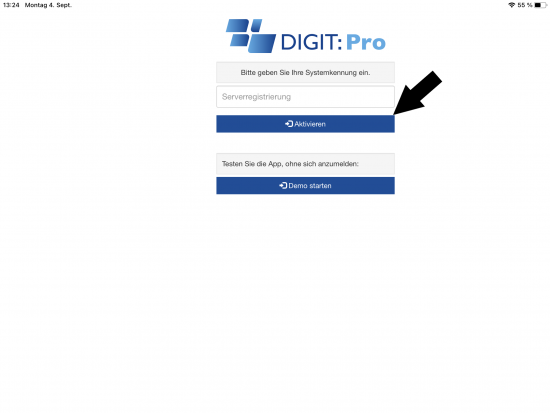
Geben Sie zuerst die Serverregistrierung ein, diese finden Sie in Ihrer Mail bzgl. der Zugangsdaten. Klicken Sie danach auf den Button Aktivieren.
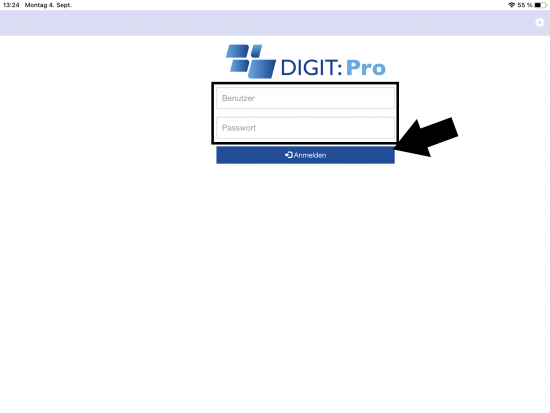
Daraufhin geben Sie Ihre Zugangsdaten ein und bestätigen sie mit dem Klick auf den Button Anmelden. Mit dem Konfiguration-Rädchen (in der rechten, oberen Ecke) können Sie die App auf die Werkseinstellungen zurücksetzen.
Arbeiten mit der DIGIT:Pro-App
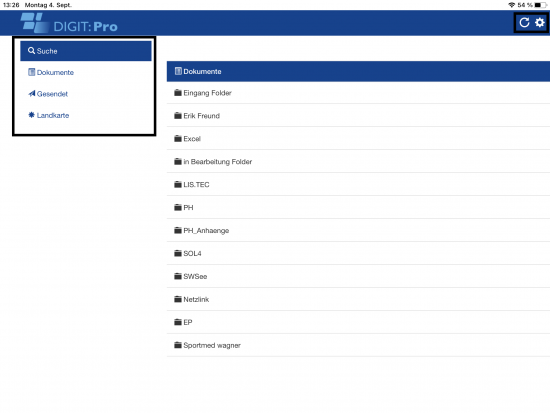
In der App nun angekommen befindet sich auf der linken Leiste das Menü (im Hochformat befindet sich das Menü zentral, oben).
Dokumente: Dort befinden sich alle Ordner und die dazugehörigen Formulare.
Gesendet: Alle abgesendeten Formular befinden sich in diesem Untermenü.
Suchen: Ist eine Datenbank (statisch/dynamisch) hinterlegt, dann kann hier nach Abfrage erfolgen und ein Formular damit befüllt werden.
Über das Pfeil-Symbol (in der rechten, oberen Ecke) können Sie das Hauptmenü, bestehend aus Ordner und Formulare, aktualisieren.
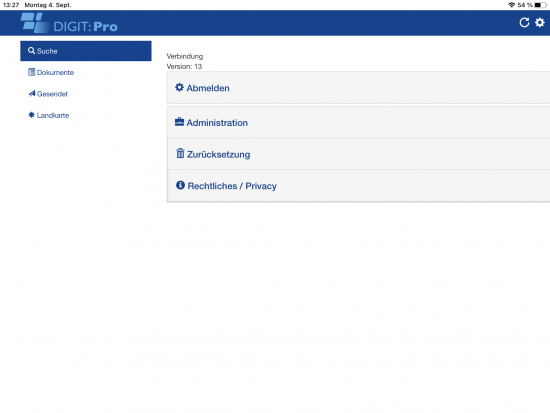
Über das Klicken auf das Zahnrad in der rechten, oberen Ecke gelangt man in das Menü für die Einstellungen.
Abmelden: mit dem Account in der App ausloggen
Zurücksetzen: App auf Werkseinstellung zurücksetzen
Zusätzlich können unter Administration das Passwort für den Account / die Signatur geändert werden oder Login-Daten für die Authentifizierung an unterschiedlichen Systemen hinterlegt werden.
Formular-Ansicht in der DIGIT:Pro-App
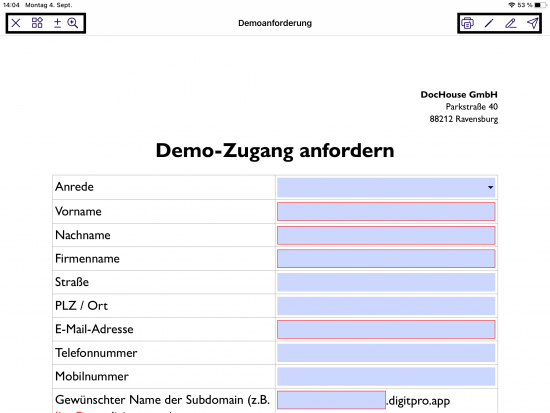
Symbole in der oberen Leiste:
![]() Dokument verlassen. Auswahl zwischen: Speichern, (Entwurf) löschen und Weiterbearbeiten
Dokument verlassen. Auswahl zwischen: Speichern, (Entwurf) löschen und Weiterbearbeiten
![]() Übersicht aller Seiten in der Kachelansicht
Übersicht aller Seiten in der Kachelansicht
![]() Formulare hinzufügen und/oder löschen
Formulare hinzufügen und/oder löschen
![]() Datenbefüllung
Datenbefüllung
![]() Drucken
Drucken
![]() In das Formular zeichnen
In das Formular zeichnen
![]() Autor/in zum Formular hinzufügen
Autor/in zum Formular hinzufügen
![]() Absenden
Absenden